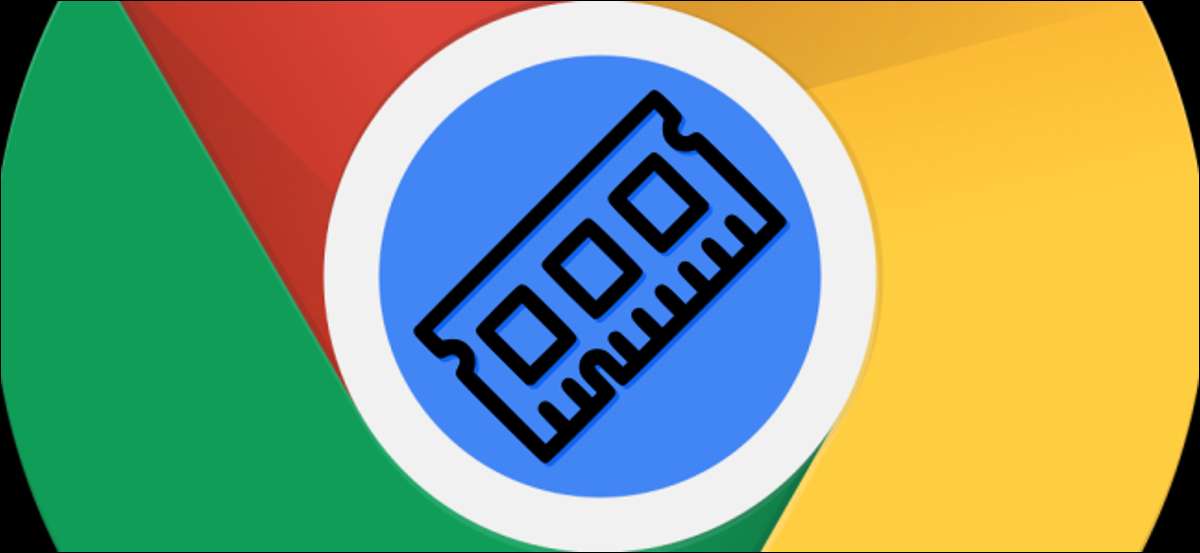
RAM is belangrijk als het gaat om hoe goed uw computer werkt. Chromebooks vereisen minder RAM dan andere computers met Windows 10 of MacOS. Toch heb je het gevoel dat je meer nodig hebt. We zullen u laten zien hoe u kunt ontdekken hoeveel RAM uw Chromebook heeft.
Als je toevallig weet welk chromebook-model je hebt, kun je er snel naartoe doen op Google om de specificaties te vinden. Er is echter nog een nog eenvoudiger manier - in feite, er zijn er twee.
VERWANT: Wat is RAM? Alles wat je moet weten
Over systeempagina
De eerste methode vereist geen extra apps of extensies. Open op uw chromebook, open gewoon uw Chrome-webbrowser en typ "chroom: // -systeem" in de adresbalk.

Hiermee wordt de ingebouwde chroom-os "Over System" -pagina opent. Er is hier veel informatie, maar we zijn alleen in één ding geïnteresseerd.
Om te zien hoeveel RAM je hebt, zoek dan naar het item "Meminfo" en klik vervolgens op "Expand" ernaast.
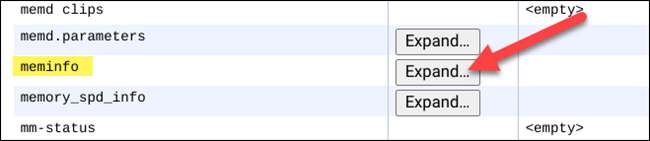
In het uitgezette informatiepaneel zie je "memtotal" en "memabailable" aan de bovenkant. De cijfers zijn in Kilobyten (KB), die u (ruwweg) vertaalt naar gigabytes (GB) door een decimaal na het eerste nummer te plaatsen. Mijn chromebook heeft bijvoorbeeld 3.938.392 KB RAM, dus dat is ongeveer 3,9 GB.

COG - Systeeminfo Viewer
De tweede methode vereist een zeer gewaardeerde Chrome-web-app. Het heeft een schonere interface en de informatie is gemakkelijker te begrijpen.
Als u deze methode wilt gebruiken, opent u de Chrome Web Store op uw chromebook en klikt u vervolgens op "Toevoegen aan Chrome" naast de " COG - Systeeminfo Viewer . "

Nadat u de app hebt gedownload, opent u de app-lade en start deze.

De app zal informatie over uw chromebook openen en weergeven. In het gedeelte "MEMORY" ziet u de RAM vermeld in Gigabytes.
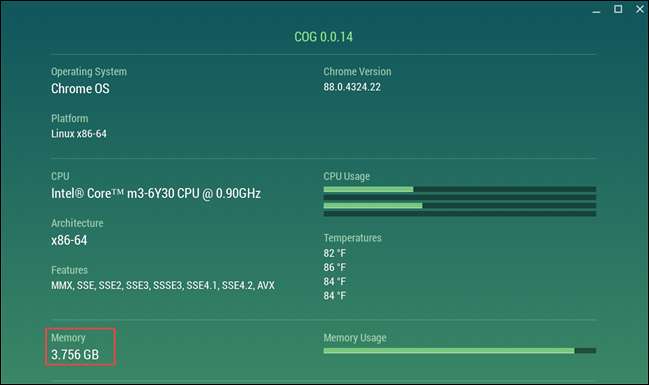
Dat is het! De tweede optie is veel gemakkelijker. U kunt echter ook een van deze methoden gebruiken om andere details te zien, inclusief de CPU, welke versie van Chrome u loopt, en nog veel meer!







